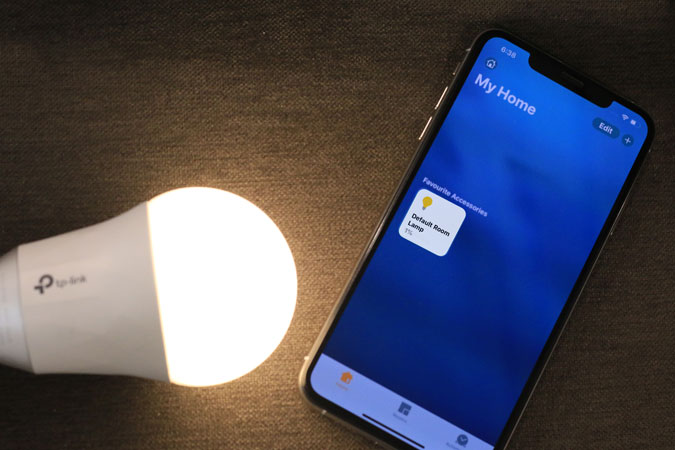Содержание
Пока Продукты TP-Link совместимы с Alexa и Google Assistant, нам по-прежнему не могу использовать его с Siri . Введите Хоумбридж ; сервер Node.JS с открытым исходным кодом , который интегрирует смарт-устройства в приложение Home. Это легкий сервер, который можно настроить на Windows, macOS, Linux, Docker и даже на Малиновый Пи ноль . У меня под рукой лежал Raspberry Pi 4, поэтому я воспользуюсь им.
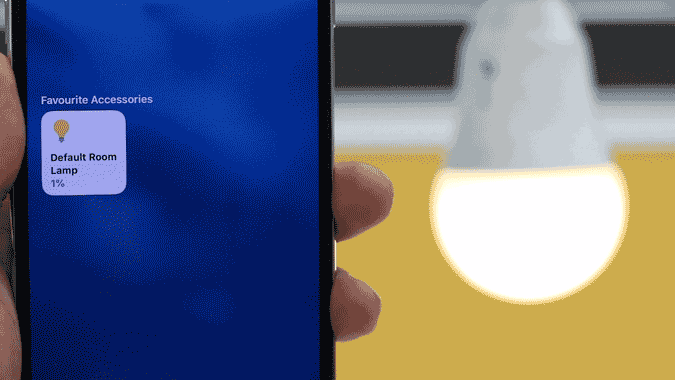
Вещи, которые вам понадобятся
- Raspberry Pi (я использовал Малиновый Пи 4 )
- Лампа TP-Link (я использовал ТП-Линк LB100 )
- Wi-Fi и Интернет
- iPhone (под управлением iOS 13)
- HomePod (необязательно)
- Немного потрудиться
Шаг 1. Установите Homebridge на Raspberry Pi
Первый шаг — настроить и запустить сервер Homebridge на Raspberry Pi. Он будет выступать посредником между несовместимой лампочкой TP-Link и родным приложением Home.
Установить Homebridge довольно просто: посетите этот раздел Страница на Гитхабе и следуйте пошаговым командам, чтобы установить его на Raspberry Pi. Просто убедитесь, что вы установили Homebridge с поддержкой UI X. UI X — это графический интерфейс вашего сервера Homebridge, который позволяет отслеживать устройства, устанавливать плагины и изменять настройки.
Шаг 2. Доступ к интерфейсу Homebridge
После того как сервер Homebridge будет запущен на вашем Raspberry Pi, вы сможете получить к нему доступ с любого устройства в вашей домашней сети. Откройте терминал на Raspberry Pi и выполните команду «hostname -I», чтобы узнать свой IP-адрес. Запишите его где-нибудь, так как это адрес интерфейса сервера Homebridge.
hostname -I
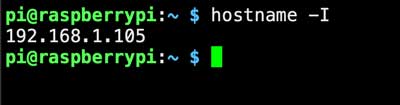
Теперь откройте веб-браузер на Raspberry Pi и введите http://ВАШ IP-АДРЕС:8080/. Вы должны увидеть веб-страницу с интерфейсом входа в систему. Логин и пароль по умолчанию — admin и admin соответственно, которые вы можете изменить позже.
Замените ВАШ-IP-АДРЕС на IP-адрес, который вы получили на предыдущем шаге.
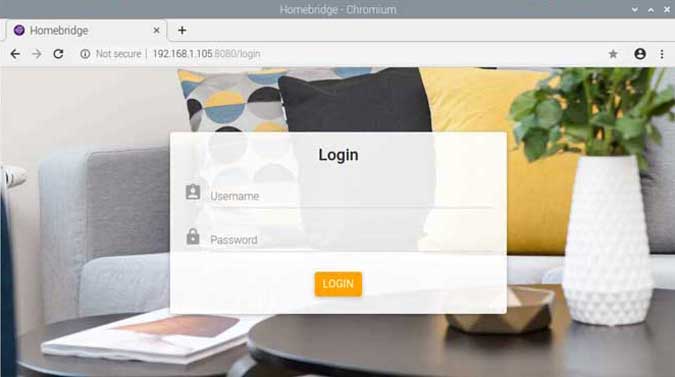
Шаг 3. Установите плагин TP-Link
Чтобы Homebridge мог обнаружить устройство TP-Link, подключенное к домашней сети, мы установим плагин TP-Link. Этот плагин поддерживает большинство продуктов для умного дома TP-Link, включая LB100, но вы можете посетите веб-страницу, чтобы проверить , если ваше устройство включено в список.
Откройте интерфейс Homebridge в веб-браузере и перейдите в раздел «Плагины». Введите TP-Link и нажмите «Установить».
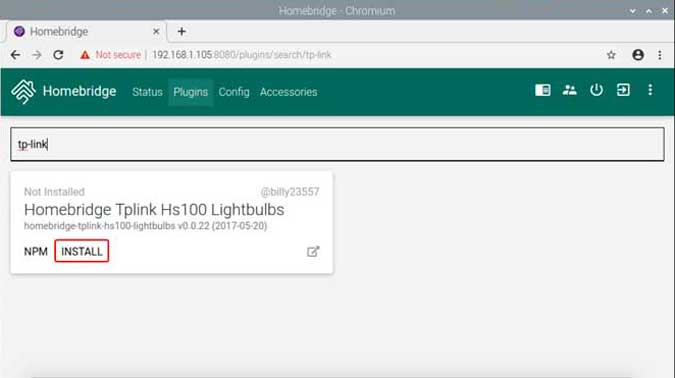
Теперь мы обновим файл Config.JSON. Перейдите на вкладку «Конфигурация» на веб-странице и вставьте следующую команду в редактор конфигурации Homebridge, как показано на изображении ниже, и нажмите «Сохранить». p>
"platforms": [{
"platform": "TplinkSmarthome",
"name": "TplinkSmarthome"
}]
После этого перезагрузите Raspberry Pi и пока это происходит, перейдите к следующему шагу.
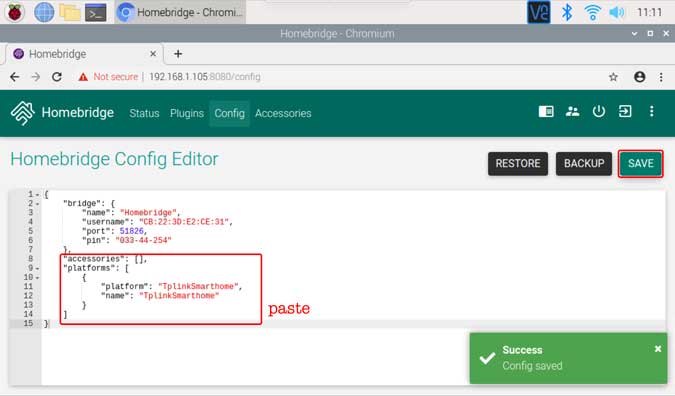
Шаг 4. Установите приложение Kasa
Homebridge готов, нам просто нужно добавить лампочку TP-Link в сеть. Для этого нам придется настроить устройство с помощью приложения Каса от TP-Link . Он управляет всеми интеллектуальными устройствами производства TP-Link.Установите приложение Kasa Smart на свой iPhone с Магазин приложений и войдите в свою учетную запись. Если у вас нет учетной записи, вы можете легко создать ее, зарегистрировавшись.
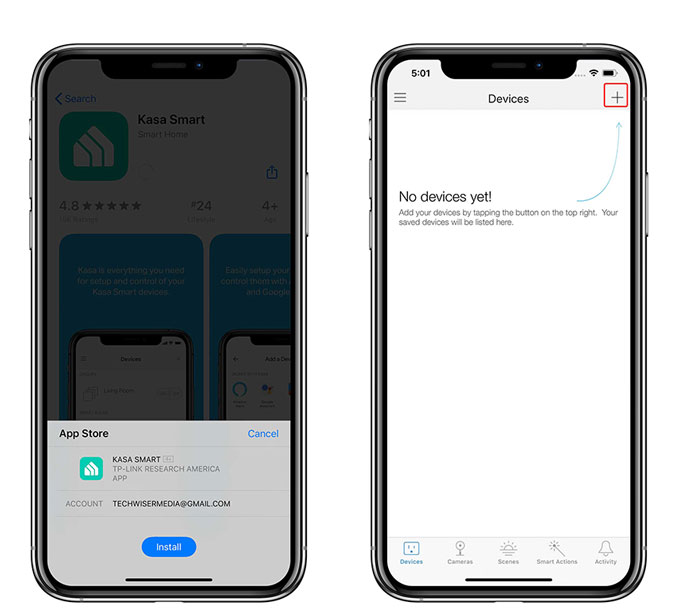
После того как вы настроите учетную запись, добавьте лампочку TP-Link в приложение, нажав кнопку + в правом верхнем углу. Введите номер модели, коснитесь соответствующего значка и следуйте инструкциям на экране, чтобы настроить лампочку в домашней сети.
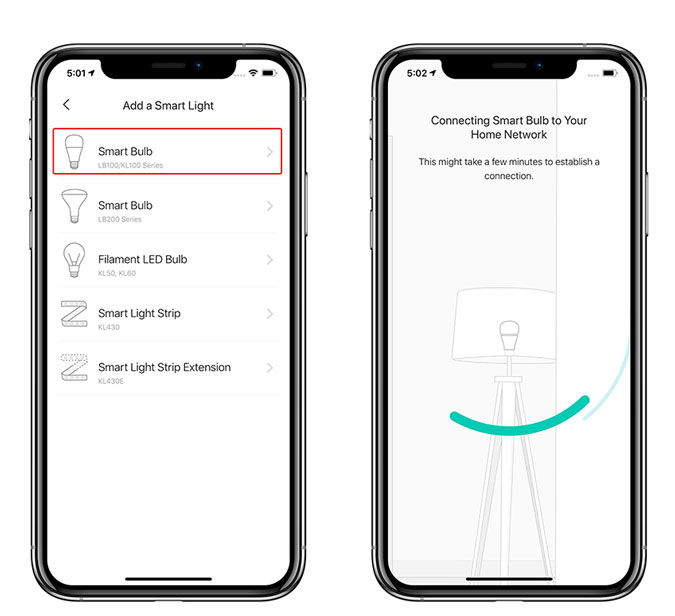
Устройство TP-Link теперь должно быть видно в интерфейсе Homebridge. Откройте интерфейс Homebridge на Raspberry Pi и перейдите на вкладку «Аксессуары».
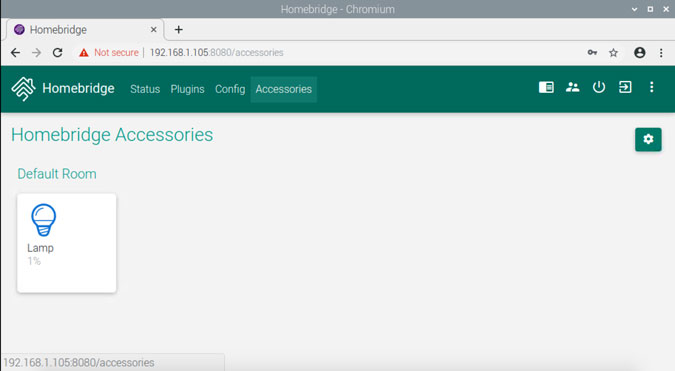
Шаг 5. Добавьте Homebridge в приложение Home
Теперь мы подключим сервер Homebridge, работающий на вашем Raspberry Pi, к приложению Home на вашем iPhone. Откройте интерфейс Homebridge в веб-браузере, вы должны увидеть QR-код на странице состояния сервера.
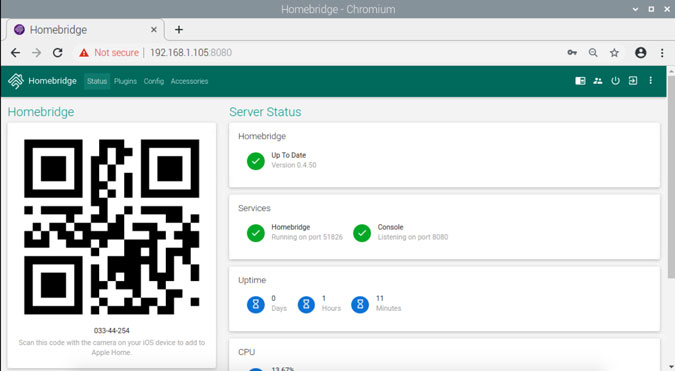
Откройте приложение «Дом» на своем iPhone и нажмите Добавить аксессуар. Отсканируйте QR-код, наведя указатель мыши на приложение «Камера» на iPhone. Может появиться предупреждение «Несертифицированный аксессуар». нажмите «Все равно добавить», чтобы продолжить.
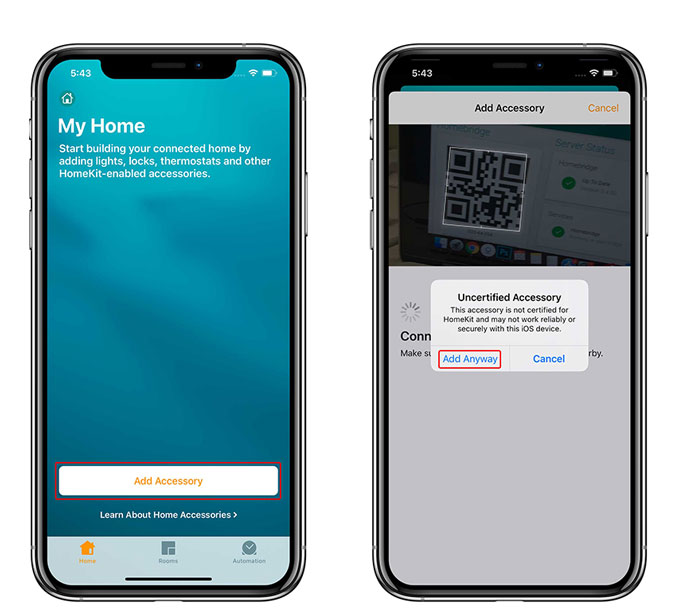
Ваше устройство TP-Link должно автоматически появиться в приложении Home, и вы можете просто коснуться по значку, чтобы выключить и включить питание, и нажать и удерживать, чтобы открыть дополнительные настройки.
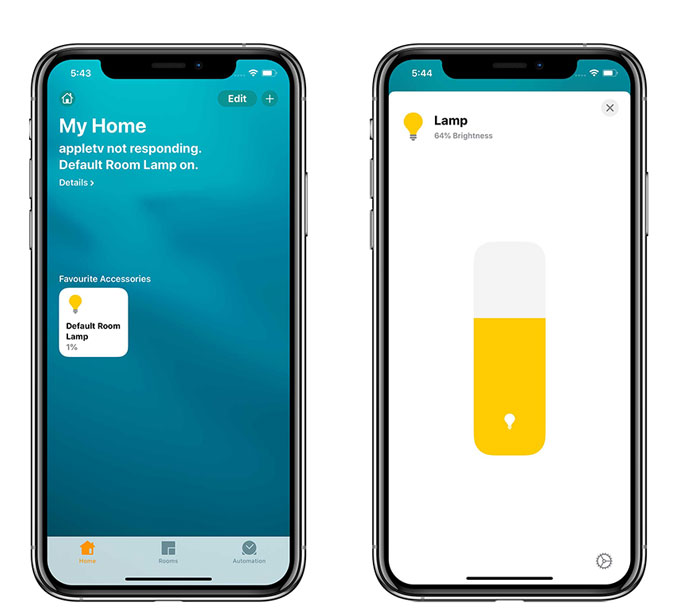
Вы также можете попросить Siri включить или выключить эту функцию. Попробуйте. «Привет, Siri, можешь включить лампу, пожалуйста»
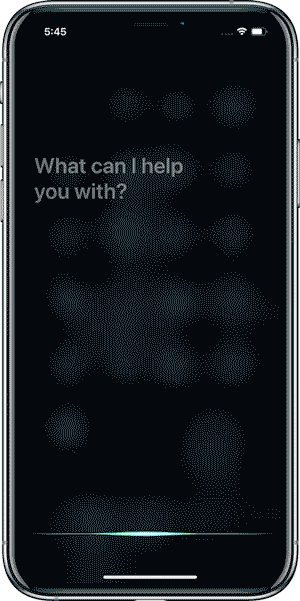
Заключительные слова
Ну, это все, что вам нужно сделать, чтобы управлять несовместимыми интеллектуальными устройствами с помощью Siri. Если у вас возникнут какие-либо проблемы при настройке сервера Homebridge или при установке плагинов, вы можете связаться со мной в Твиттере, и мы вместе найдем решение. Что вы собираетесь подключать к Homebridge и управлять с помощью Siri, дайте знать в комментариях ниже?